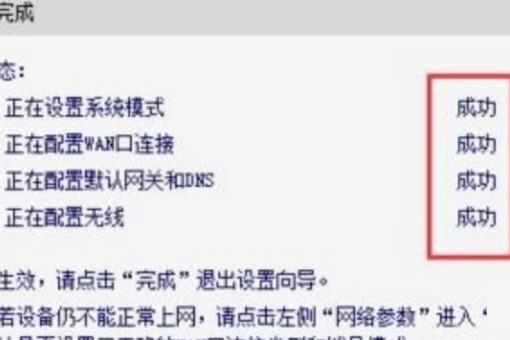一、无线路由器重启后上不了网怎么办
1、看路由器的电源线跟网线接口是否有松动。
2、在浏览器地址栏输入192.168.1.1进入路由器管理界面,重新输入宽带账号和密码。
路由器重启后上不了网解决办法:
一、首先想一下,重启路由器前是否进行了某些路由器设置更改,比如更改了Wifi无线密码、宽带账号修改错了等等。如果是修改了Wifi无线密码,而电脑依旧记忆的是旧密码的话,那么就会出现电脑连不上无线网络,方法是在电脑中修改Wifi密码即可,具体方法如下:
1)在电脑连接的无线网络名称中,右键然后选择属性,如下图所示。
2)在打开的无线网络属性中,勾选上【显示显示字符】然后将“网络安全秘钥”后面的密码,改成新的Wifi无线密码,点击底部的【确定】就可以正常连接了,如下图所示。
如果是手机用户,请在WLAN无线设置中,先忽略掉当前连接的网络,之后再次连接就会弹出新的密码登陆框,输入新密码登陆即可。
二、IP地址冲突也会导致路由器重启后不能上网,这种情况多数是由于同一局域网内,有2台或者多台电脑设置了同一个本地IP地址,导致局域网内部IP冲突导致,解决办法是需要检查各台电脑或者智能手机的静态IP设置,建议尽量将本地IP地址设置为自动获取。
三、更改路由器DNS地址导致路由器重启后不能上网
一般来说,不建议大家修改路由器的DNS地址,一般我们都是修改电脑的DNS地址。如果修改了路由器DNS地址,建议将它改回来,改成默认的自动获取即可。
*注:修改路由器Wifi密码或者DNS地址后,需要重启路由器才会生效,如果遇到路由器重启后不能上网,还要想想曾经是否设置过无线密码或者DNS,但没有重启。只是这次重启生效后,才出现的故障,因此各项路由器设置还是需要都要检查一遍。
四、其他原因
其他原因导致的路由器重启后不能上网,主要可能有网络宽带线路刚好在重启期间出现问题、路由器或者猫等网络设备本身故障等等,这种故障可以联系网络服务商上门排查解决。
①路由器(Router),是连接因特网中各局域网、广域网的设备,它会根据信道的情况自动选择和设定路由,以最佳路径,按前后顺序发送信号。路由和交换机之间的主要区别就是交换机发生在OSI参考模型第二层(数据链路层),而路由发生在第三层,即网络层。这一区别决定了路由和交换机在移动信息的过程中需使用不同的控制信息,所以说两者实现各自功能的方式是不同的。
②路由器(Router)又称网关设备(Gateway)是用于连接多个逻辑上分开的网络,所谓逻辑网络是代表一个单独的网络或者一个子网。当数据从一个子网传输到另一个子网时,可通过路由器的路由功能来完成。因此,路由器具有判断网络地址和选择IP路径的功能,它能在多网络互联环境中,建立灵活的连接,可用完全不同的数据分组和介质访问方法连接各种子网,路由器只接受源站或其他路由器的信息,属网络层的一种互联设备。
二、我家路由器重启后电脑就连不上网了
电脑重启就连不上网了、重启路由器原因:
原因1:路由器配置问题,需要重新配置路由器。
解决方法:重置路由器,重新设置拨号。
重置路由器方法:
方法、路由器后面有一个按钮【reset】按钮,长按5秒,路由器面板的指示灯全灭然后又亮,就表示重新设置了。
设置路由器拨号:
电脑ip、dns设置自动获取。
1、打开浏览器-输入192.168.1.1(一般路由器地址是这个或者查看路由器背面的登录信息)进路由-输入用户名,密码 ,(默认一般是admin)。
2、在【设置向导】里,选择【PPPoE拨号】(有些是ADSL拨号)这一项,按提示步骤输上你上网的用户名和密码,保存。
3、在【网络参数】--【WAN设置】里,选【正常模式】,在【连接】的三个选项,选择【PPPoE拨号】这一项。下面就是选择【自动连接】,保存,退出。
原因2:路由器硬件损坏。
解决办法:更换新的路由器。
三、Wifi重置之后电脑连不上网了怎么办
发现重置路由器后wifi联不上网可参考以下步骤操作:
1、建议拔掉路由器的电源插头、网络接口,等待10分钟后重新连接。一般都是网络有点小故障,关一下再开就可以了。

2、打开浏览器,在网址栏中输入路由器背面的默认终端配置地址,一般是192.168.1.1,进入无线路由器的管理界面。

3、在弹出的对话框中输入用户名和密码,进入路由器的设置界面。

4、接下来选择PPPoE(DSL虚拟拨号),点击下一步,输入宽带号上的账号和密码。加密方式:WPA-PSK/WPA2-PSK框里输入wifi密码。

4、最后点击下一步,再点击保存,当设置状态全部显示成功,最后点击保存,电脑就可以上网了。最好还是重启路由器后,再重新连接宽带就可以了。